2025-02-11 15:07:34来源:hsysdianji 编辑:佚名
在windows 10操作系统中,高级选项启动设置是一个强大的工具,它允许用户在遇到启动问题时进行系统修复和高级配置。本文将详细介绍如何进入win10的高级启动选项,并提供多种方法以供选择,以满足不同用户的需求。
1. 快捷键法:
- 开机后立即按下f11键,可以直接进入高级启动选项菜单。但请注意,不同品牌和型号的电脑可能会有不同的快捷键,如f2、f8或delete等,因此建议查阅电脑手册或在线支持文档以确认正确的按键。
- 另一种方法是,在登录界面左下角点击电源按钮,同时按住shift键,然后点击“重启”,即可在出现的屏幕上选择“疑难解答”进入高级启动选项。
2. 安装介质法:
- 如果手头有usb或dvd上的windows 10安装盘,也可以利用这些介质来启动并进入高级启动选项菜单。将安装盘插入电脑,重启电脑并在开机时选择从usb或dvd启动,随后按照屏幕上的提示操作即可。
3. 系统设置法:
- 点击左下角的“开始”按钮,打开“设置”,在“设置”窗口中,点击“更新和安全”,再点击左侧的“恢复”选项,然后在右侧点击“高级启动”下的“立即重启”。重启电脑后,将进入“选择一个选项”界面,点击“疑难解答”即可进入高级启动选项。
4. 命令提示符法:
- 以管理员身份运行命令提示符,输入`shutdown /r /o /f /t 00`,然后按enter键。完成这些步骤后,windows 10将访问恢复环境,从中可以选择进入高级启动选项。
进入高级启动选项后,用户可以看到多个选项,包括:
- 启动修复:自动修复启动过程中遇到的问题。
- 系统还原:将系统还原到之前的一个还原点,以解决最近更改导致的问题。
- 命令提示符:提供命令行界面,允许用户手动执行高级修复命令。
- 卸载更新:卸载最近安装的更新,以解决更新导致的问题。
- uefi固件设置:重启并进入计算机的uefi或bios设置。
- 启动设置:允许用户更改启动时的选项,如启用安全模式。
除了上述方法外,还可以通过以下方式进入高级启动选项:
1. 修改启动菜单策略:
- 在管理员命令提示符中输入`bcdedit /set {default} bootmenupolicy legacy`,然后重启电脑并按下f8键,即可进入高级启动选项。若要关闭此功能,可输入`bcdedit /set {default} bootmenupolicy standard`。
2. 使用“系统配置”工具:
- 按下win + r键打开“运行”对话框,输入`msconfig`,然后按回车键。在“系统配置”窗口中,点击“引导”选项卡,勾选“安全引导”,然后重启电脑。虽然这主要用于进入安全模式,但在某些情况下,它也可以作为进入高级启动选项的间接途径。
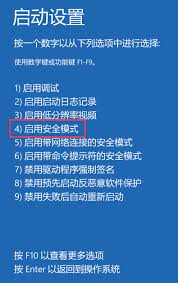
3. 创建快捷方式:
- 在桌面或任意位置右键点击,选择“新建”->“快捷方式”,并输入`%windir%⁄⁄system32⁄⁄shutdown.exe -r -o -f -t 0`作为目标路径。双击该快捷方式,系统将自动重启并进入高级启动选项。
- 在使用高级启动选项进行修复时,请确保已备份重要数据,以防意外丢失。
- 谨慎操作,避免误删系统文件或更改关键设置,这可能导致系统无法正常运行。
- 如果不确定如何操作,建议寻求专业人士的帮助。
通过本文的介绍,相信读者已经对win10的高级选项启动设置有了全面的了解。在遇到系统启动时的问题时,可以灵活运用这些方法来进行修复和配置。